クリックアニメーションとは?
クリックしたことをビジュアルで見せるアニメーション効果です。
こちらの動画で使われていますのでどうぞご覧ください。

クリックしたことをビジュアルで見せるアニメーション効果です。
こちらの動画で使われていますのでどうぞご覧ください。
マニュアルキャプチャ、クイックデモではキャプチャ後に追加することになります。
1:クリックするスライドを選択する
吹き出しを入れるタイミングと同じスライドを選択し、マウスカーソルを選択します
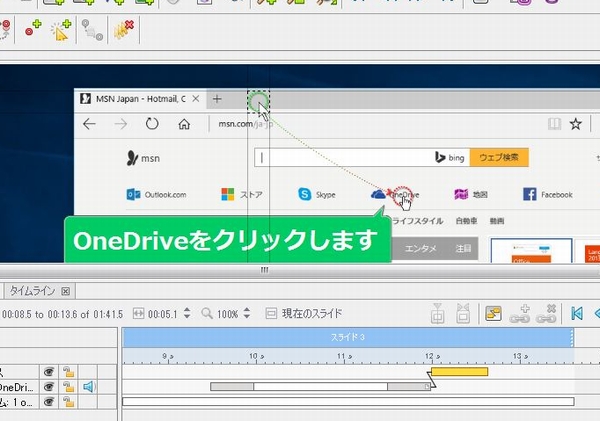
2:「カーソルパスにクリックを追加」をクリックします
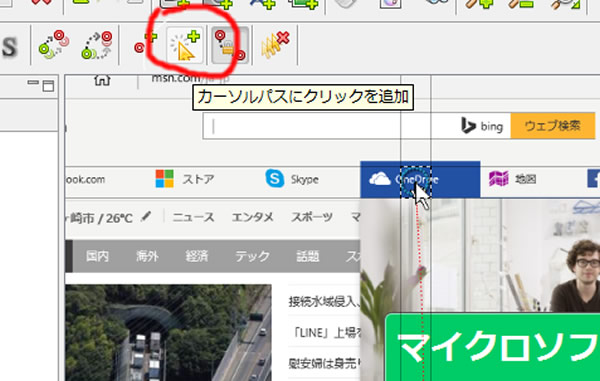
3:スライドの長さを1秒長くする
クリックを追加するとタイムラインには図のようなマークがつきます。クリックは「アニメーション」なので、スライドの長さを1秒ほど長くします。
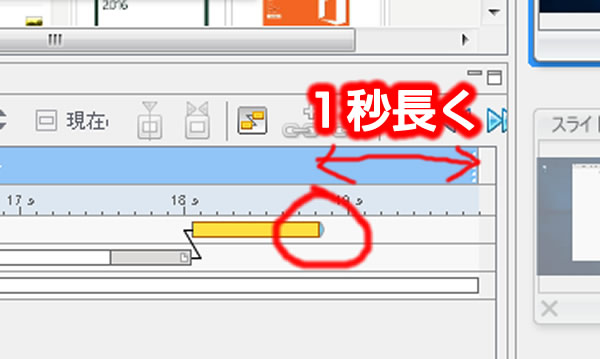
スライドの長さを伸ばすには
スライドをダブルクリックしスライドのプロパティを調整してください。伸ばすと後部を伸ばします。

クリックの音を変えたい時は、プロパティのViewletサウンドを開き「カーソルクリック音」から選んでください。
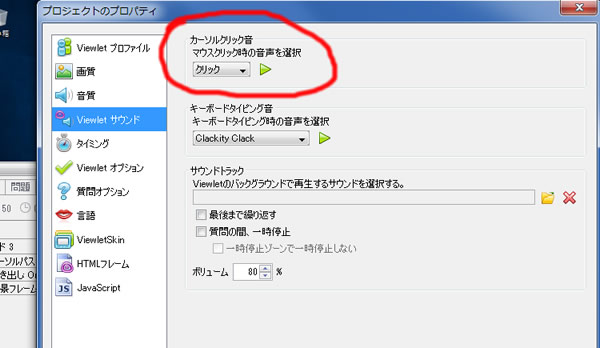
追加した時に表示されたクリックマークをタイムラインから選択して「delete」(削除)してください。